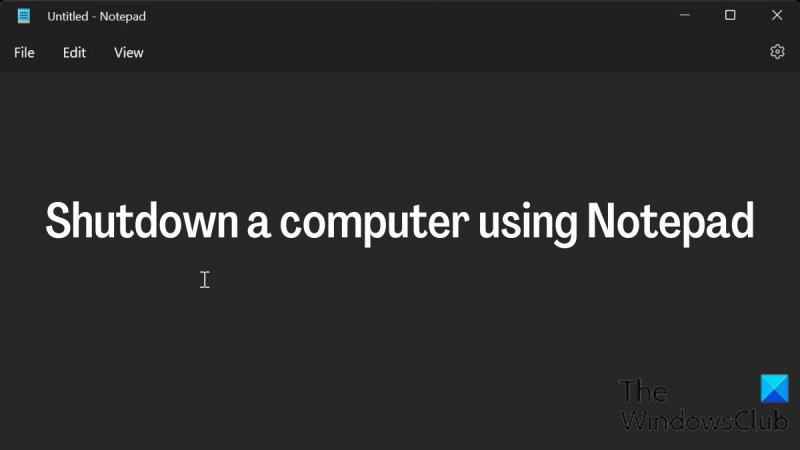Kao IT stručnjak, postoji nekoliko stvari koje biste trebali znati o tome kako isključiti računalo pomoću Notepada. Prije svega, važno je znati da ova metoda radi samo s Windows računalima. Drugo, morat ćete imati otvoren uređivač teksta kao što je Notepad ili WordPad na vašem računalu. I na kraju, morat ćete upisati sljedeći kod:
isključivanje -s -t 0
Nakon što pritisnete enter, vaše će se računalo početi gasiti. Ako želite poništiti proces isključivanja, možete pritisnuti tipku za izlaz. I to je sve!
Ova je metoda odličan način za isključivanje računala ako imate problema s mišem ili tipkovnicom. To je također dobar način da isključite računalo ako pokušavate izbjeći virus.
Računala sa sustavom Windows mogu se isključiti na brojne općepoznate načine, ali većina ljudi ne zna da se za to može koristiti i Windows Notepad. Stvaranje prečaca za isključivanje Windows računala jedna je od mnogih stvari koje možete učiniti s Notepadom, besplatnim uređivačem teksta i koda za Windows. Možete postaviti vrijeme isključivanja računala stvaranjem prečaca za njega, što je prilično jednostavan postupak. Ovaj će članak pružiti detaljne upute za koristeći Notepad za isključivanje Windows računala .
deinstalirati Skype za posao

Kako isključiti računalo pomoću Notepada
Evo jednostavnih koraka za isključivanje računala s Notepadom pomoću opcija isključivanja naredbenog retka za shutdown.exe:
- Pritisnite Windows + S za otvaranje prozora traži i tipkaj Bilježnica u kutiji.
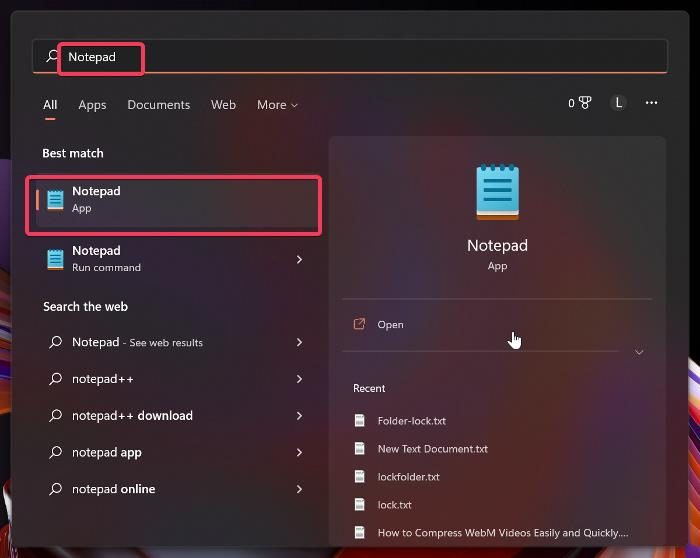
- Kliknite na gornji rezultat da biste otvorili Notepad.
- Tip shutdown.exe -s u bilježnici.
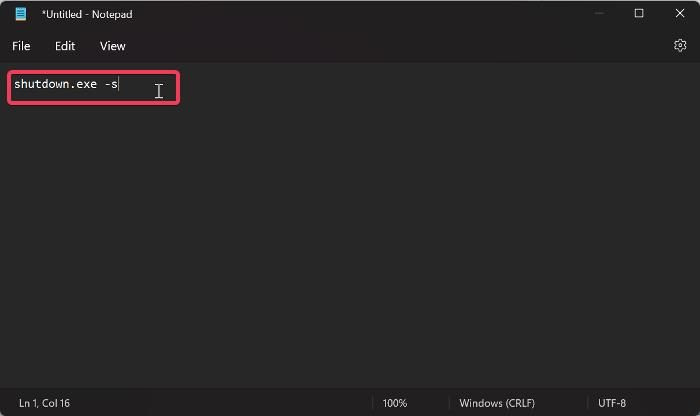
- Pritisnite Datoteka u gornjem lijevom kutu prozora Notepada i odaberite Spremi kao .
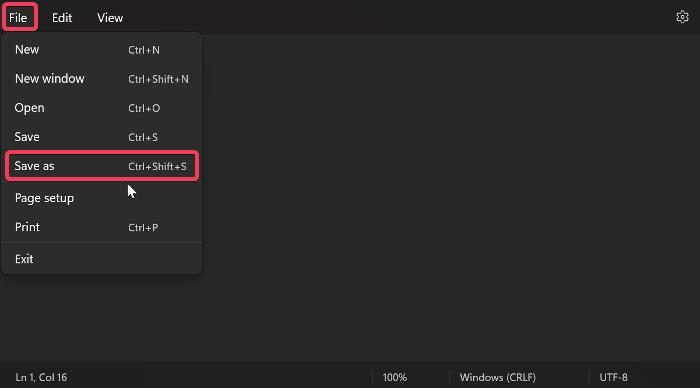
- U prozoru Spremi kao datoteci dajte naziv isključivanje.bat ; Isključivanje može biti bilo koje ime, ali svakako ga imajte .jedan na kraju imena umjesto .tekst i uspostaviti Spremi kao vrstu Do Sve datoteke . Datoteku možete spremiti na radnu površinu radi lakšeg pristupa.
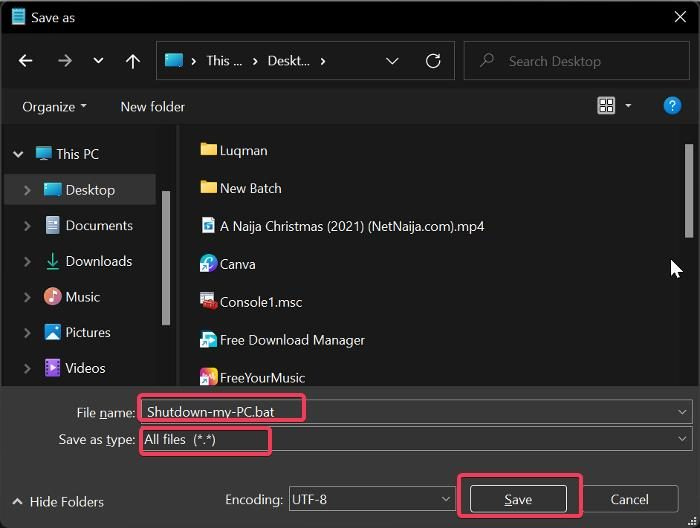
- Nakon što spremite ovu datoteku, možete pokrenuti skupnu datoteku kad god poželite ugasiti svoje računalo, a ono će to učiniti za 30 sekundi.
- Ako želite postaviti prilagođeno vrijeme prekida za prečac, trebate samo dodati -t zastava s brojem sekundi za koje želite da se računalo isključi. Recimo da želite da se vaše računalo ugasi nakon 5 minuta, što je 300 sekundi, naredba koju upišete u prozor Notepada bila bi shutdown.exe -s -t 300 .
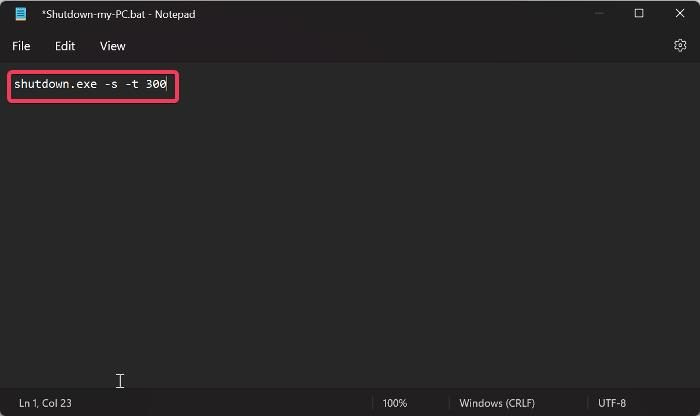
- Nakon toga samo spremite datoteku na isti način kao što smo gore opisali i pokrenite je kako biste isključili računalo nakon 5 minuta.
- Također možete stvoriti bilješku o završetku dodavanjem -c zastava kako u isključivanje.exe -s -t 300 -c 'Vrijeme je za spavanje' i preuzmite datoteku kao što smo ranije spomenuli.
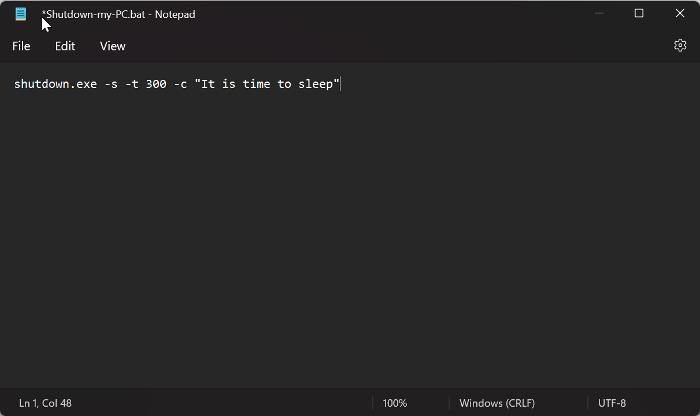
Da biste dovršili postupak isključivanja, slijedite ove korake:
- Pritisnite Windows + R otvoren Pokreni naredbeni prozor .
- Tip isključivanje -a i pritisnite FINO .
Pomoću gornjih koraka možete stvoriti prečac za isključivanje računala pomoću mjerača vremena i isključivanje ako je potrebno.
Čitati:
- Kako zaustaviti, poništiti, prekinuti isključivanje sustava u sustavu Windows
- Tipkovnički prečaci za isključivanje ili zaključavanje Windows računala
Mogu li koristiti naredbeni redak za isključivanje Windows računala?
Da, također možete koristiti naredbeni redak za isključivanje računala i sve što trebate učiniti je slijediti korake u nastavku da biste to učinili:
num lock ne radi
- otvoren Windows okvir za pretraživanje , tip tim i kliknite na Pokreni kao administrator ispod rezultata naredbenog retka.
- Nakon otvaranja naredbenog retka upišite isključivanje/s i udario Ući .
- Za manje od minute vaše će se računalo ugasiti.
Koji je tipkovnički prečac za isključivanje računala?
Ako želite ugasiti svoje računalo tipkovničkim prečacem, samo pritisnite Alt + F4, odaberite Isključi i pritisnite Enter.